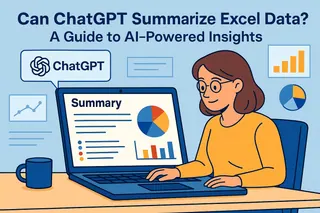Todos hemos estado ahí: mirando un documento de Word desordenado mientras nuestros hermosos datos de Excel están a solo un clic de distancia. Como gerente de crecimiento en Excelmatic, veo equipos perder horas cada semana en transferencias manuales de datos. Pero, ¿y si te dijera que hay formas más inteligentes de conectar estas dos aplicaciones esenciales de Office?
¿Por qué combinar Excel y Word?
Antes de entrar en el cómo, hablemos del por qué esta habilidad importa:
- Informes profesionales que combinan narrativa con datos de apoyo
- Presentaciones dinámicas donde los números cuentan la historia
- Documentos compartidos que se actualizan automáticamente
- Paneles visuales integrados en planes estratégicos
En Excelmatic, hemos descubierto que los equipos que dominan estas integraciones ahorran de 3 a 5 horas semanales solo en preparación de informes. Ahora exploremos tus opciones.
Método 1: Copiar y pegar inteligente (La mejora básica)
Mientras que copiar y pegar simple funciona, prueba este enfoque profesional:
- En Excelmatic (o Excel), selecciona tu rango de datos
- Usa Ctrl+C o haz clic derecho en Copiar
- En Word, ve a Inicio > Pegado especial
- Elige "Mantener formato de origen y vincular a Excel"
Consejo profesional: Los usuarios de Excelmatic pueden hacer clic derecho en cualquier análisis y seleccionar "Copiar para Word" para optimizar automáticamente el formato.
Método 2: Vinculación de datos en vivo (Nuestro favorito)
Para informes que se actualizan automáticamente:
- En Excelmatic, haz clic en "Compartir" en tu análisis
- Selecciona "Generar enlace para Word"
- Pega el código generado en Insertar > Objeto > Texto desde archivo de Word
- Marca "Vincular al archivo" en el cuadro de diálogo
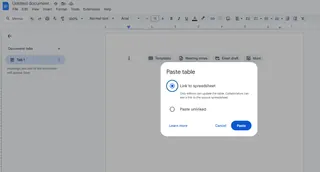
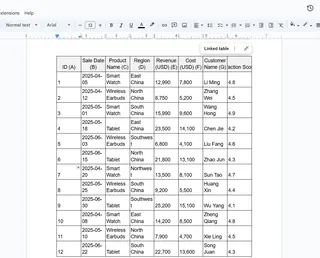
Ahora, cuando tu panel de Excelmatic se actualice, tu documento de Word también lo hará. ¡No más dolores de cabeza con el control de versiones!
Método 3: Hojas de cálculo incrustadas (Solución todo en uno)
Perfecto para informes finales:
- En Word, ve a Insertar > Objeto
- Selecciona la pestaña "Crear desde archivo"
- Busca tu exportación de Excelmatic o archivo de Excel
- Elige "Mostrar como icono" para un formato limpio
Bonus: Las incrustaciones de Excelmatic incluyen filtros interactivos por defecto, un cambio radical para informes digitales.
Método 4: Convertir tablas a formato Word
Cuando necesites tablas nativas de Word:
- En Excelmatic, exporta tus datos como CSV
- En Word, ve a Insertar > Tabla > Convertir texto en tabla
- Establece el número de columnas y opciones de ajuste automático
- Aplica estilos de tabla de Word para un acabado instantáneo
Método 5: Capturas de paneles (Para impacto visual)
Para presentaciones y referencias rápidas:
- En Excelmatic, usa la herramienta "Instantánea"
- Selecciona tu área de visualización
- Copia la imagen optimizada
- Pega directamente en Word con dimensiones perfectas
Errores comunes resueltos
A través de miles de casos de usuarios en Excelmatic, hemos identificado estos consejos:
- ¿Enlaces rotos? Siempre guarda los archivos en la misma ubicación relativa
- ¿Problemas de formato? Usa los preajustes de plantilla de Word de Excelmatic
- ¿Archivos grandes? Comprime imágenes o vincula en lugar de incrustar
- ¿Datos estáticos? Configura las exportaciones de Excelmatic en modo "Versión final"
El futuro de la integración de datos
Si bien estos métodos funcionan, los equipos más avanzados están adoptando herramientas como Excelmatic que eliminan por completo el ir y venir. Nuestra plataforma con IA te permite:
- Generar informes listos para Word con un clic
- Mantener conexiones de datos en vivo automáticamente
- Aplicar formatos compatibles con la marca al instante
- Colaborar en tiempo real entre documentos
¿La mejor parte? Puedes probar la integración con Word de Excelmatic gratis hoy y reducir tu tiempo de preparación de informes en un 80%.
Tu turno para optimizar
Ahora que tienes estas técnicas, ¿cuál probarás primero? En Excelmatic, creemos que cada minuto ahorrado en trabajo manual es un minuto ganado para el pensamiento estratégico. Ya sea que elijas métodos tradicionales o soluciones modernas, la clave es encontrar lo que funcione para tu flujo de trabajo.
¿Tienes un desafío complicado de integración de datos? Déjalo en los comentarios: ¡a nuestro equipo le encanta resolver estos rompecabezas!